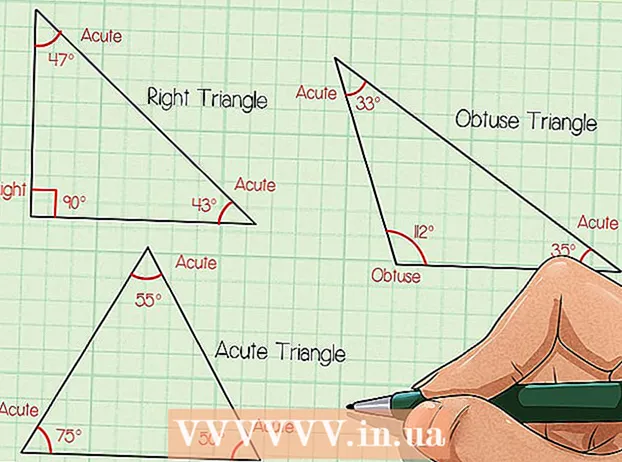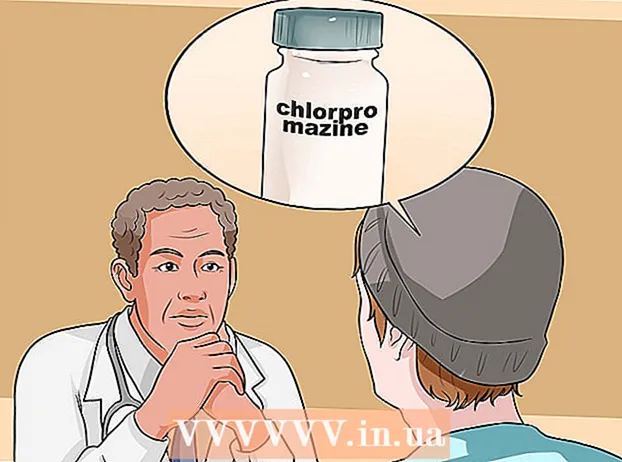Аўтар:
Alice Brown
Дата Стварэння:
27 Травень 2021
Дата Абнаўлення:
25 Чэрвень 2024

Задаволены
Twitter з'яўляецца карысным інструментам, як для бізнесу, так і для звычайных карыстальнікаў. У адрозненне ад традыцыйнага блога, Twitter дазваляе адпраўляць паведамленні, так званыя "твіты", да 140 знакаў. Многія з 300 мільёнаў карыстальнікаў Twitter адпраўляюць твыты з смартфонаў і кампутараў. Калі вы хацелі б выкарыстоўваць Twitter як спосаб абнаўлення інфармацыі вашага блога або сайта, то ёсць просты спосаб гэта зрабіць. Хаця многія сайты маюць убудаваную функцыю Twitter, Twitter.com таксама стварыў свой значок Twitter, які можа быць размешчаны ў HTML-кодзе вашага сайта. Гэты артыкул раскажа вам, як дадаць Twitter на свой сайт або блог.
крокі
 1 Калі вы не ведаеце, як уладкованы ваш сайт, то звярніцеся па дапамогу да вэб-распрацоўніку або праграмісту. У большасці выпадкаў, вы павінны мець некаторыя веды ў HTML-кодзе, каб правільна размясціць блок Twitter на сваім сайце або блогу.
1 Калі вы не ведаеце, як уладкованы ваш сайт, то звярніцеся па дапамогу да вэб-распрацоўніку або праграмісту. У большасці выпадкаў, вы павінны мець некаторыя веды ў HTML-кодзе, каб правільна размясціць блок Twitter на сваім сайце або блогу.  2 Увайдзіце ў адміністрацыйную панэль кіравання вашага сайта або блога. Перад стварэннем уласнага значка Twitter, праверце, ці ўтрымоўвае шаблон вашага сайта функцыю Twitter. Многія вэб-сайты, такія як WordPress, маюць такую опцыю і яе можна знайсці ў адміністрацыйнай панэлі кіравання.
2 Увайдзіце ў адміністрацыйную панэль кіравання вашага сайта або блога. Перад стварэннем уласнага значка Twitter, праверце, ці ўтрымоўвае шаблон вашага сайта функцыю Twitter. Многія вэб-сайты, такія як WordPress, маюць такую опцыю і яе можна знайсці ў адміністрацыйнай панэлі кіравання. - Калі вы выкарыстоўваеце платформу WordPress, то ўвайдзіце ў панэль кіравання і перайдзіце на ўкладку «Выгляд». Націсніце на кнопку «Фішкі». Перацягнуць ярлык Twitter на тую частку сайта, дзе вы хочаце адлюстроўваць значок Twitter. Звычайна гэта верхняя правая частка старонкі. Калі ласка, увядзіце адрас вашай старонцы Twitter, вылучыце назву і колькасць твітаў, якія павінны адлюстроўвацца на вашым сайце.
 3 Адкрыйце новую ўкладку браўзэра, перайдзіце на Twitter.com і ўвайсці ў свой профіль. Калі ў вашага сайта няма опцыі аўтаматычнага даданне Twitter, то вы ўсё роўна можаце гэта зрабіць выбраўшы адзін з варыянтаў значкоў Twitter.
3 Адкрыйце новую ўкладку браўзэра, перайдзіце на Twitter.com і ўвайсці ў свой профіль. Калі ў вашага сайта няма опцыі аўтаматычнага даданне Twitter, то вы ўсё роўна можаце гэта зрабіць выбраўшы адзін з варыянтаў значкоў Twitter.  4 Паглядзіце ў полі «Twitter» на левай ці правай баку экрана. Націсніце на "Рэсурсы". Вы пяройдзеце на старонку пад назвай «Кнопкі, фішкі, лагатыпы і многае іншае».
4 Паглядзіце ў полі «Twitter» на левай ці правай баку экрана. Націсніце на "Рэсурсы". Вы пяройдзеце на старонку пад назвай «Кнопкі, фішкі, лагатыпы і многае іншае».  5 Націсніце на кнопку «Фішкі». Затым націсніце «Мой сайт». Прачытайце кароткае апісанне тыпаў цэтлікаў Twitter, якія можна размясціць на сваім вэб-сайце, а затым націсніце кнопку «Профіль», «Пошук», «Выбранае» або «Спіс».
5 Націсніце на кнопку «Фішкі». Затым націсніце «Мой сайт». Прачытайце кароткае апісанне тыпаў цэтлікаў Twitter, якія можна размясціць на сваім вэб-сайце, а затым націсніце кнопку «Профіль», «Пошук», «Выбранае» або «Спіс». - Большасць людзей аддаюць перавагу выкарыстоўваць фішкі «Профіль». Гэта дазволіць публікаваць толькі вашы твіты, а не твіты вашых падпісчыкаў.Гэта дасць вам максімальны кантроль над тым, што наведвальнікі вашага сайта будуць бачыць.
 6 Націскайце на ўсе опцыі ўкладкі «Настройкі віджэтаў вашага профілю». Вы можаце выбраць імя карыстальніка, колькасць твітаў, колер вашага цэтліка Twitter, памер і гэтак далей. Кожнае змяненне, якое вы робіце, будзе адлюстравана ў HTML-кодзе цэтліка Twitter.
6 Націскайце на ўсе опцыі ўкладкі «Настройкі віджэтаў вашага профілю». Вы можаце выбраць імя карыстальніка, колькасць твітаў, колер вашага цэтліка Twitter, памер і гэтак далей. Кожнае змяненне, якое вы робіце, будзе адлюстравана ў HTML-кодзе цэтліка Twitter. - Вы можаце ўбачыць прыклад таго, як будзе выглядаць ваш ярлык Twitter у правай частцы экрана. Падбірайце колеру і памеры цэтліка, улічваючы дызайн вашага сайта.
 7 Націсніце «Test» або «Finish and Grab Code». Як толькі код генеруецца, скапіюйце яго. Пераканайцеся, каб захапіць кожны знак, інакш ваш ярлык Twitter можа не працаваць.
7 Націсніце «Test» або «Finish and Grab Code». Як толькі код генеруецца, скапіюйце яго. Пераканайцеся, каб захапіць кожны знак, інакш ваш ярлык Twitter можа не працаваць.  8 Вярніцеся ў панэль адміністратара вашага блога або сайта. Абярыце вобласць на вашым сайце, дзе б вы хацелі, каб адлюстроўваўся ярлык Twitter. Ўстаўце HTML-код у адпаведнае месца на сайце.
8 Вярніцеся ў панэль адміністратара вашага блога або сайта. Абярыце вобласць на вашым сайце, дзе б вы хацелі, каб адлюстроўваўся ярлык Twitter. Ўстаўце HTML-код у адпаведнае месца на сайце. - Калі ваш сайт лёгкі ў адміністраванні, ён павінен мець просты рэдактар на старонцы адміністратара. Знайдзіце ўкладку або раздзел «HTML-код». Ўстаўце HTML-код цэтліка Twitter у гэтым раздзеле.
 9 Захавайце змены свайго сайта. Калі вы ў будучыні захочаце ўнесці змены ў ярлык Twitter, то вам трэба будзе вярнуцца на старонку Twitter і паўтарыць усё тое ж самае, каб стварыць новы HTML-код цэтліка.
9 Захавайце змены свайго сайта. Калі вы ў будучыні захочаце ўнесці змены ў ярлык Twitter, то вам трэба будзе вярнуцца на старонку Twitter і паўтарыць усё тое ж самае, каб стварыць новы HTML-код цэтліка.
Што вам спатрэбіцца
- Web праграміст / IT спецыяліст
- Вэб-браўзэр
- рахунак Twitter
- Доступ у панэль кіравання вэб-сайта або блога